Медіаплеєр VLC - досить універсальне програмне забезпечення, яке дозволяє відтворювати відео, музику, аудіофайли та навіть конвертувати медіальні файли без особливих зусиль. Якщо ви хочете конвертувати відеофайл з одного формату в інший, аудіофайл з одного формату в інший або відеофайл в аудіофайл, ви думаєте про це, і він може це зробити за вас. Найкраще, що він підтримує велику кількість медіа-форматів.
Отже, якщо ви хочете перетворити відеофайл у файл MP3, вам буде дуже просто за допомогою медіаплеєра VLC. Не має значення, який це тип відеофайлу, ви можете легко перетворити файл у формат MP3. Давайте подивимося, як витягти файл MP3 із відеофайлу.
Рішення: Використання опції перетворення / збереження медіаплеєра VLC
Крок 1: Відкрийте Медіаплеєр VLC і натисніть на ЗМІ у верхньому лівому куті. Тепер натисніть Перетворити / Зберегти в контекстному меню.
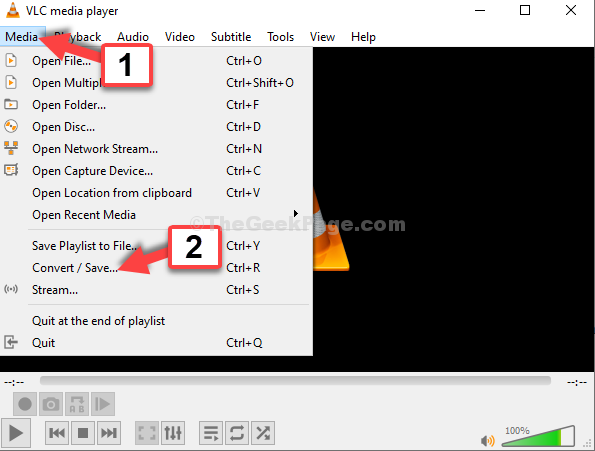
Крок 2: В Відкритий медіа вікно, під Файл, перейдіть до Вибір файлу розділ. Клацніть на Додати кнопку за допомогою кнопки + символ.
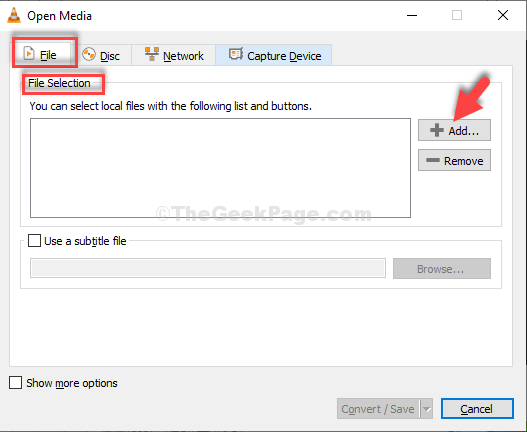
Крок 3: Це відкриває
Провідник файлів. тут перейдіть до місця, де ви зберегли відеофайл та який хочете перетворити в аудіофайл.Наприклад, ми зберегли його в Відео папку. Ми натиснули на Відео ярлик папки ліворуч і вибрав відеофайл і клацніть відчинено.
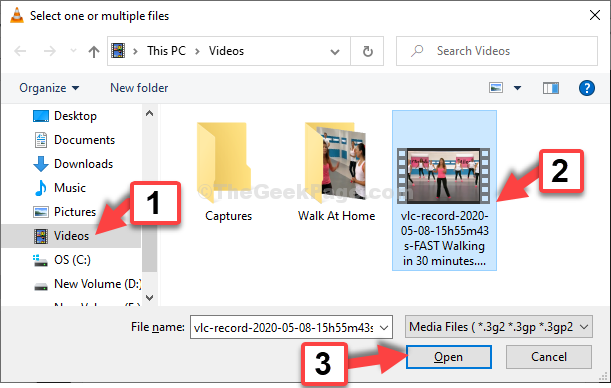
Крок 4: Як тільки це додано до Відкритий медіа вікно, натисніть на Перетворити / Зберегти внизу.
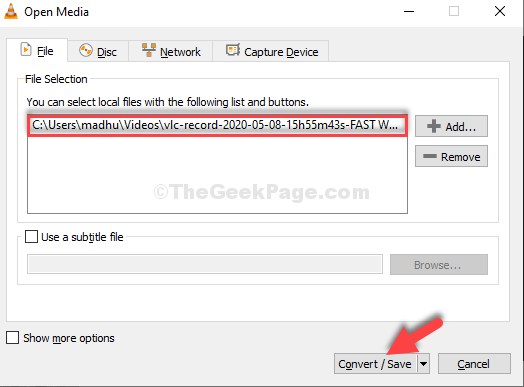
Крок 5: В Перетворити вікно, перейдіть до Профіль розділ і виберіть Аудіо - MP3 зі спадного меню.
Тепер перейдіть до Файл призначення і натисніть на Перегляньте, щоб вибрати місце, куди потрібно зберегти перетворений файл.
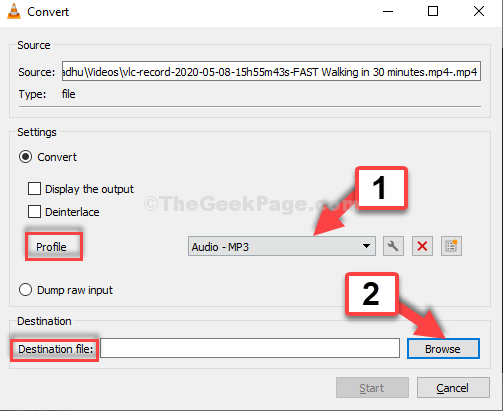
Крок 6: Це відкриває Провідник файлів. Виберіть бажане місце призначення, де ви хочете зберегти аудіофайл. Тут ми вибрали те саме Відео місце для збереження перетвореного файлу.
Клацніть на Відео ярлик папки ліворуч, назвіть папку за вашим бажанням у Файлім'я поле та додайте .mp3 до нього. Наприклад, ми назвали це як Моя вправа.mp3.
Натисніть на Зберегти.
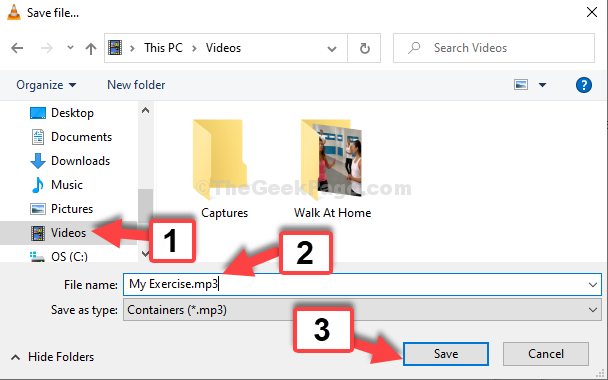
Крок 7: Тепер, коли ви повернетесь до Перетворити вікно, натисніть на Почніть кнопку.
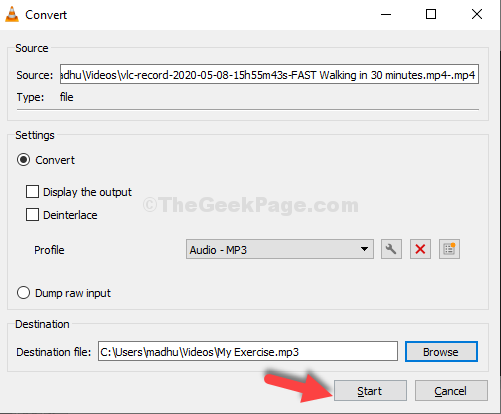
Крок 8: Тепер зачекайте, поки це перетвориться. Це займає лише кілька секунд. Тепер, коли ви повернетесь до папки призначення, де ви хотіли зберегти файл (тут ми перейшли до Відео папку), ви знайдете файл MP3 файл.
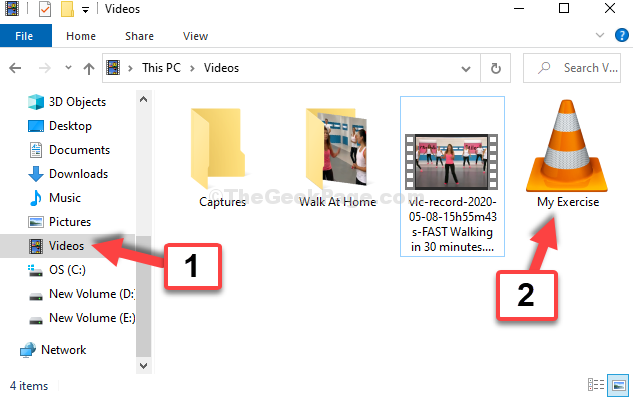
Це все. Ви успішно витягли аудіофайл (MP3) із відеофайлу.


